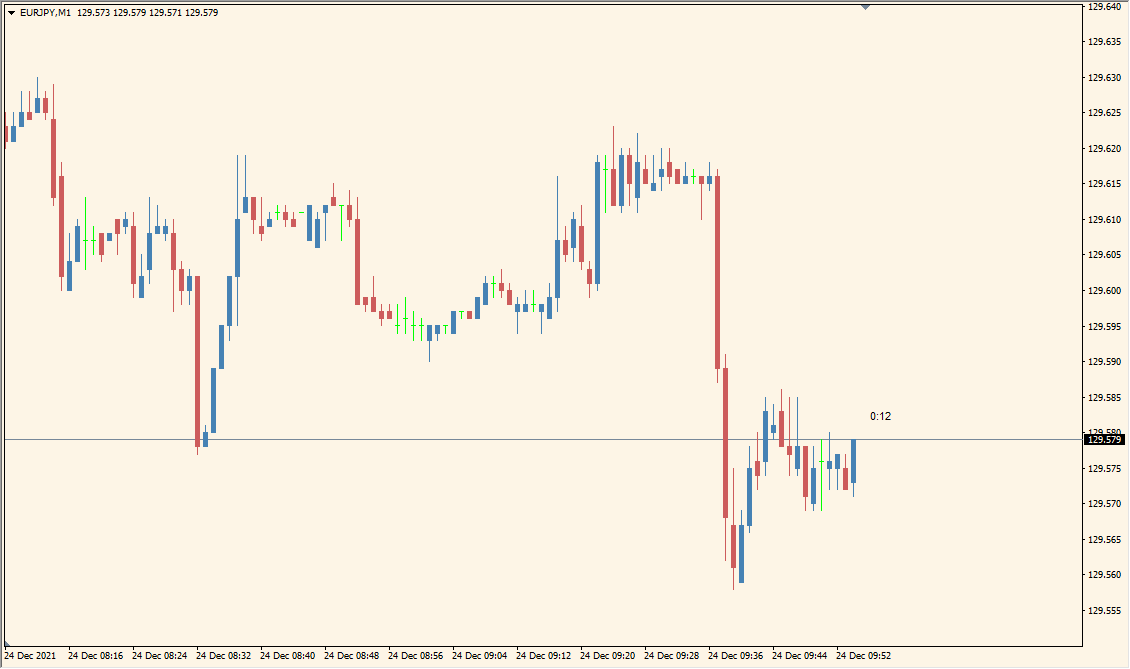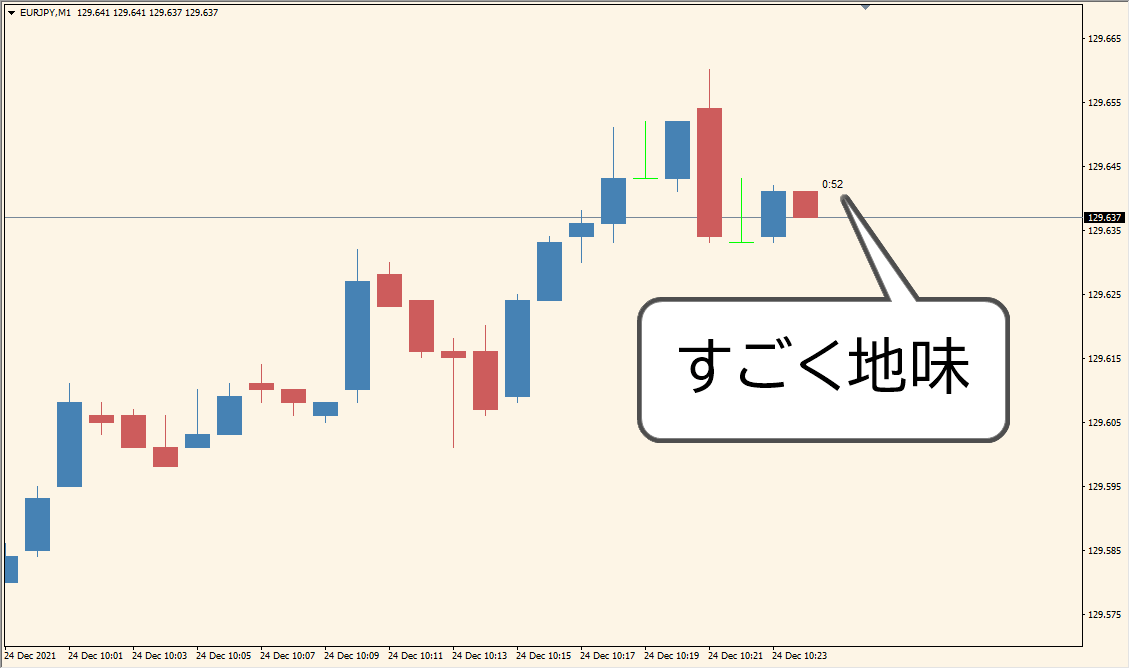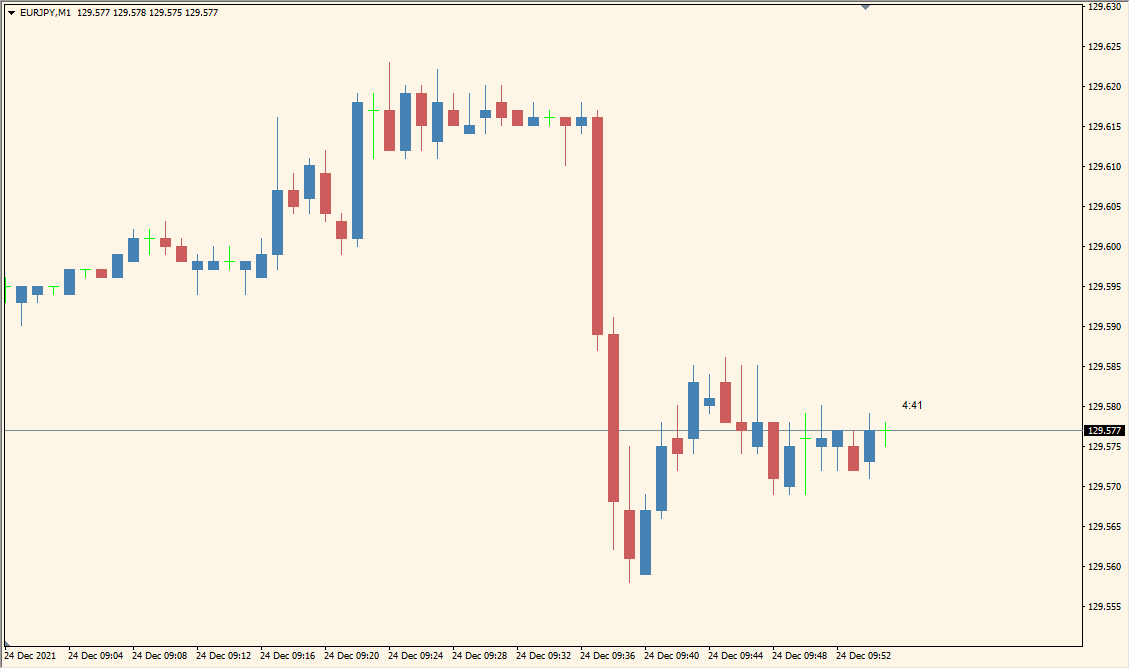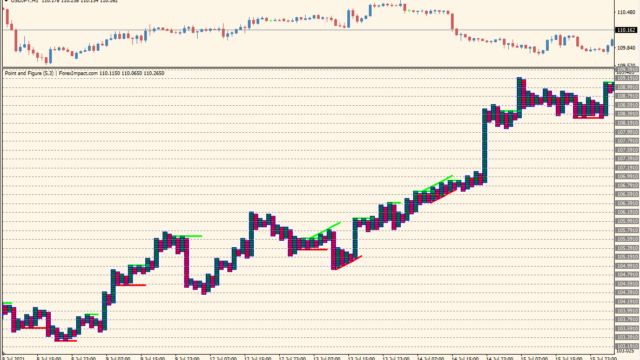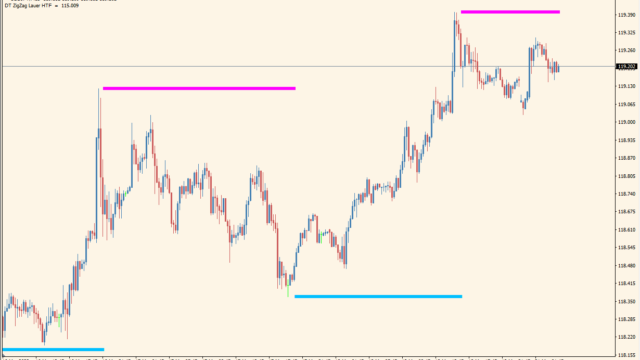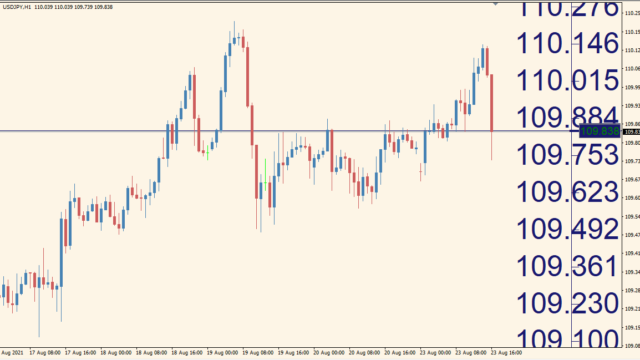むちゃくちゃシンプルなカウントダウンインジケーターです。
最新の足の上に足の切り替わりまでの時間が小さく表示されます。
それだけですが、カウントダウン系はとても人気の高いインジケーターなのでご紹介です。
b-clockl_mtf_nmcインジケーターの利用方法
b-clockl_mtf_nmcですが、シンプルながらマルチタイムフレームに対応しておりまして、1分足に5分足や15分足などのカウントダウンを表示することができます。
特にバイナリーオプションなどの取引ですと、15分や1時間区切りで値段が大きく動くことが多いので必要な方もいらっしゃるかと思います。
初期設定でとても小さな文字のサイズですが、これは残念ながら変更ができませんので目が良い人限定ですよ。
亀吉
他のカウントダウン系ですとシストレファクトリーさんのSYSFAC_Timerなどが有名です
たつお
色々種類があるので使いやすいものを選んでくださいね
業者を変えると取引コストが月に5000円以上安くなったりしますよ

海外FX業者を使っている人は注意!隠れコストを含めた本当に安い海外FX業者比較
すぐに隠れコストが低いFX業者が知りたい方はこちらをクリック
国内と海外FX業者の違いが知りたい方はこちらの解説はこちらを...
MT4のパラメータ設定
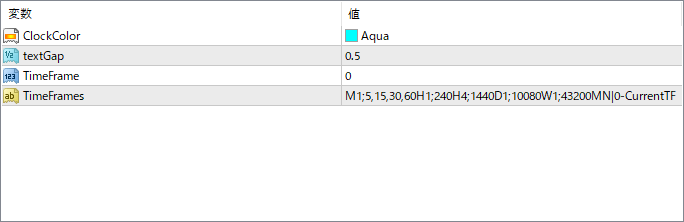
『textGap』を増やすとタイマーの位置がローソクの上へ移動します。
『TimeFrame』にはカウントダウンの時間足を1分単位で入力してください。5分足だったら『5』1時間だったら『60』、1日だったら『1440』という具合です。

★MT4インジケーター倉庫プレミア
MT4倉庫プレミアの入口はこちら
→倉庫プレミアのパスワードはこちらから
→倉庫...
インジケーターをMT4にインストールする方法
①インジケーターをダウンロードするとzipファイルでPCに保存されますので、そのフォルダを右クリックしてファイルを『展開』しておきます。
②フォルダの中に『mq4ファイル』または『ex4ファイル』がはいっていることを確認します。
③MT4を開いて、画面上部の『ファイル』→『データフォルダを開く』→『MQL4』→『Indicators』フォルダに②のファイルをいれます。(この時必ずフォルダからファイルをだして、ファイル単体でいれてください。)
④MT4を再起動すればMT4のナビゲータウィンドウに追加したインジケーターが表示されているので、チャートに適用すれば完了です。